Spotify è una delle app di streaming più popolari oggi. Disponibile su numerose piattaforme, offre un'eccellente selezione di musica ed è molto facile da usare. Oltre ad ascoltare vari contenuti, Spotify ti permette di seguire persone e ascoltare le playlist che creano. Ma come puoi visualizzare i follower delle tue playlist? Scopriamolo insieme!
Indice
1. Come vedere chi segue la tua playlist Spotify nell'app per Android o iPhone
- Apri l'app Spotify sul tuo dispositivo mobile.

- Tocca "La tua libreria".

- Scorri verso il basso per trovare la playlist. Oppure tocca "Playlist" per trovarlo più facilmente.

- Dopo averlo selezionato, vedrai il numero di follower proprio sotto il nome della playlist.

2. Come vedere chi segue la tua playlist nell'app desktop Spotify
- Apri l'app Spotify sul tuo computer.

- Trova la tua playlist nel menu a sinistra. Se non ne vedi nessuna, tocca "La tua libreria" e scegli la playlist.

- Sotto il nome della tua playlist, vedrai il numero di "Mi piace". Questo è uguale al numero di follower.

3. Come vedere chi segue il tuo profilo
- Apri l'app Spotify sul tuo dispositivo mobile.

- Tocca l'icona a forma di ingranaggio nell'angolo in alto a destra.

- Tocca il nome o l'immagine del tuo profilo.

- Vedrai il numero di follower e di persone che segui.

- Tocca i follower per esplorare i loro profili e la musica che seguono.

4. Domande frequenti
Come impedire a qualcuno di seguire le tue playlist?
Se vuoi mantenere la tua musica privata, puoi rendere la tua playlist segreta. Ecco come:
Applicazione desktop
- Apri l'app Spotify.
- Fai clic con il pulsante destro del mouse sulla playlist che desideri rendere privata.
- Tocca "Rendi privato" o "Rendi segreto".
Applicazione mobile
- Apri l'app Spotify.
- Trova la playlist che desideri rendere privata.
- Tocca l'icona dei tre punti verticali nell'angolo in alto a destra.
- Tocca "Rendi privato" o "Rendi segreto".
Come posso rendere le playlist private per impostazione predefinita?
Puoi rendere tutte le tue playlist private in modo che non siano visibili ad altri. Questo può essere fatto solo tramite l'app desktop:
- Apri l'app Spotify.
- Tocca il tuo nome utente nell'angolo in alto a destra.
- Tocca "Impostazioni".
- In "Social", trova "Rendi pubbliche le mie nuove playlist" e disattiva l'opzione.
Conclusione
Ora hai appreso come visualizzare i follower della playlist su Spotify. Anche se non puoi vedere i nomi, il numero di follower è un'indicazione della tua popolarità. Creando contenuti originali e di qualità, potrai attrarre più ascoltatori e guadagnare riconoscimenti. Hai suggerimenti su come ottenere più follower su Spotify? Condividili nei commenti!
Per ulteriori informazioni e suggerimenti su Spotify, visita il nostro sito web ufficiale.
















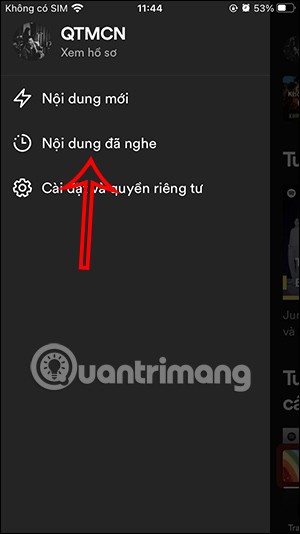

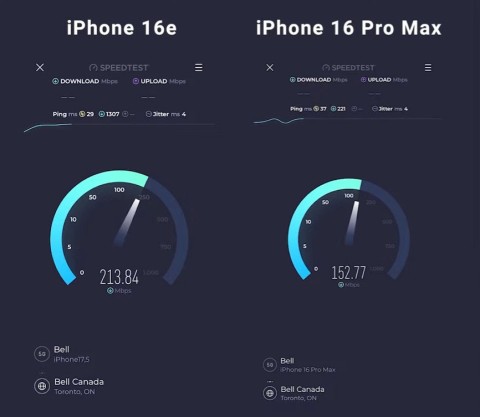
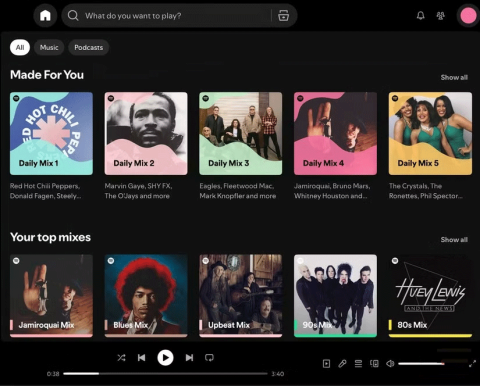
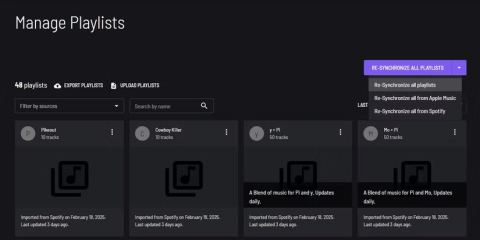
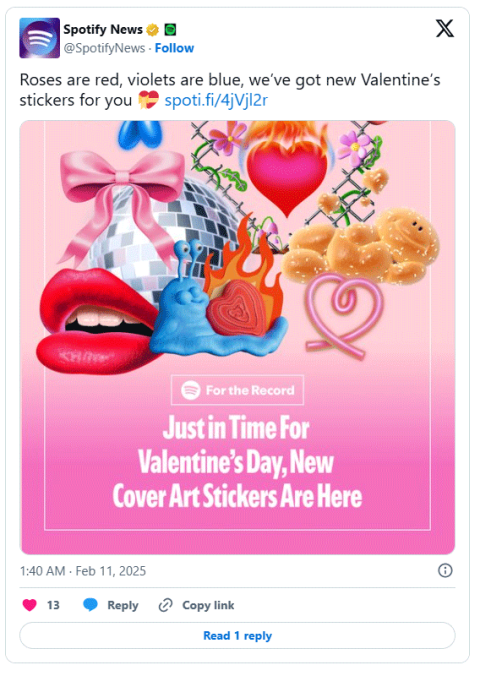
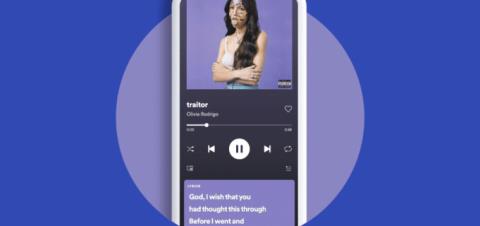

















Elena la musicista -
Io uso Spotify ogni giorno, ma non avevo idea che potessi visualizzare i follower. Che scoperta
Diana C -
Adoro condividere la mia musica e sapere chi la ascolta rende tutto più divertente
Roberto IT -
Questo è un argomento che mi interessava da tempo. Finalmente ho trovato una guida dettagliata!
Alberto C. -
Non ho mai pensato a questo aspetto di Spotify. È interessante, davvero!
Maya la gatta -
Hahaha, non posso credere che non lo sapessi! Mi piacerebbe vedere quanti seguono la mia playlist di canzoni felici
Linda G. -
Complimenti per l'articolo! È chiaro e dettagliato, perfetto per chi vuole esplorare Spotify al massimo
Arianna -
Ho inizato a seguire alcune playlist nuove e sono curiosa di sapere chi altro le ascolta!
Simone D. -
Grazie per il tuo aiuto! È bello sapere che ci sono modi per connettersi con altri tramite la musica
Giovanni P. -
Ma se trovo dei follower scomodi, posso rimuoverli? Ho bisogno di chiarimenti su questo
Roberta -
Sei un grande! Stavo cercando queste informazioni da un sacco di tempo. Sono felice di aver trovato il tuo post
Cecilia_Rock -
Qualcuno sa se ci sono limitazioni per visualizzare i follower? Ho sentito dire che potrebbe dipendere dalla privacy!
Tommy -
Ho appena letto il tuo articolo e ho già provato! Funziona perfettamente e fa sentire più connessi con gli altri!
Sunny Day -
È incredibile come Spotify offra così tante opzioni. Non vedo l'ora di provare questo trucco
Sofia_M -
Grazie per il post! Ho appena scoperto di avere più follower di quanto pensassi
Luca -
Sono molto curioso di sapere come si fa! Qualcuno può spiegarmelo meglio?
Alessia123 -
Bellissimo post! È davvero utile per chi ama condividere la musica
Vincent -
Fantastico! Adesso posso condividere le mie playlist in modo più efficace! Ho già invitato i miei amici a seguirle
Giorgio Cante -
Mi piace la musica, e sapere chi segue le mie playlist rende tutto più coinvolgente! Grazie per l'informazione!
Matteo_Artist -
Questo post è proprio quello che cercavo! Non vedo l'ora di provare queste opzioni su Spotify
Linda P. -
Bell'articolo! Non avrei mai pensato che fosse così facile vedere i follower delle playlist
Valentina S. -
Ragazzi, ma che figata! Ho scoperto quanti seguono la mia playlist preferita. Davvero divertente!
Emma_love_music -
Grazie per condividere queste informazioni! Questo rende la musica ancora più sociale
Marco in viaggio -
Ho provato a seguire i tuoi consigli e devo dire che ha funzionato! I miei amici ora possono vedere la mia playlist
Filippo R. -
Ciao a tutti! Qualcuno sa se ci sono aggiornamenti su Spotify riguardo ai follower? Sono curioso
Francesco80 -
A chi serve vedere i follower delle playlist? Io preferisco mantenere la mia musica privata!
Tommaso88 -
Ho trovato pratico il tuo articolo. Spero che Spotify introduca nuove funzionalità per migliorare l'interazione
Alice e la musica -
Ho una playlist con molte canzoni preferite, e vedere chi la segue è davvero interessante. Grazie per il tutorial
Giulia -
Non sapevo che esistesse un modo per vedere i follower delle playlist su Spotify! Grazie per la dritta!
Michelle C. 87 -
Qualcuno ha provato ad analizzare le playlist più seguite? Sarebbe interessante sapere quale musica va di moda
Raffaella_96 -
Utilissimo! Ma come faccio a vedere quanti follower ho veramente? C'è un modo semplice?
Sara K -
Volevo semplicemente ringraziarti per queste informazioni! Adesso posso gestire meglio le mie playlist